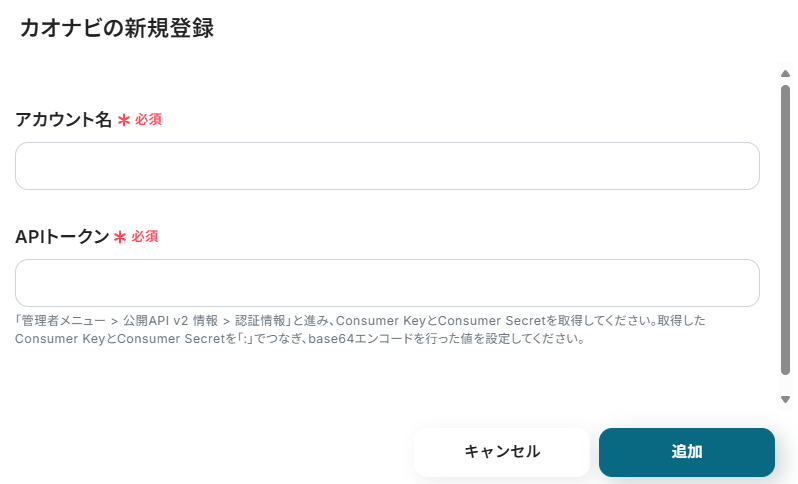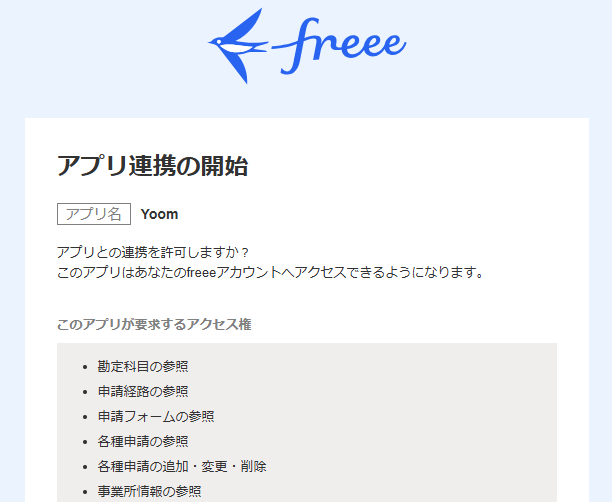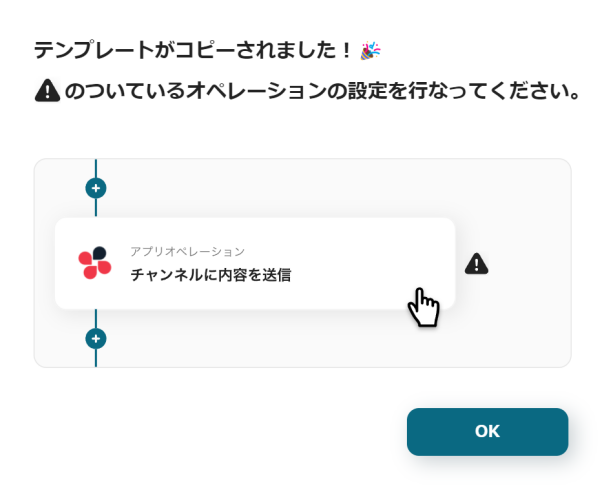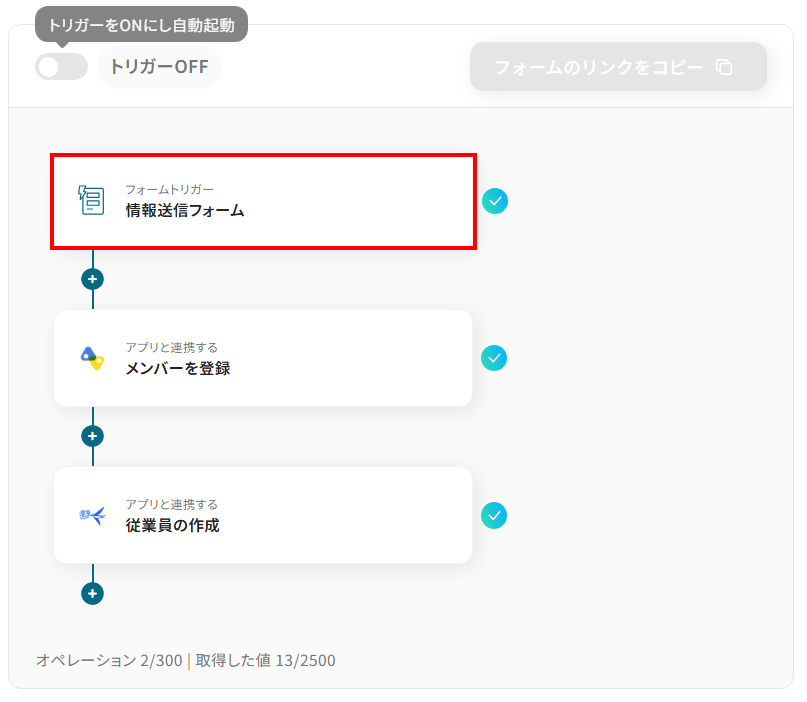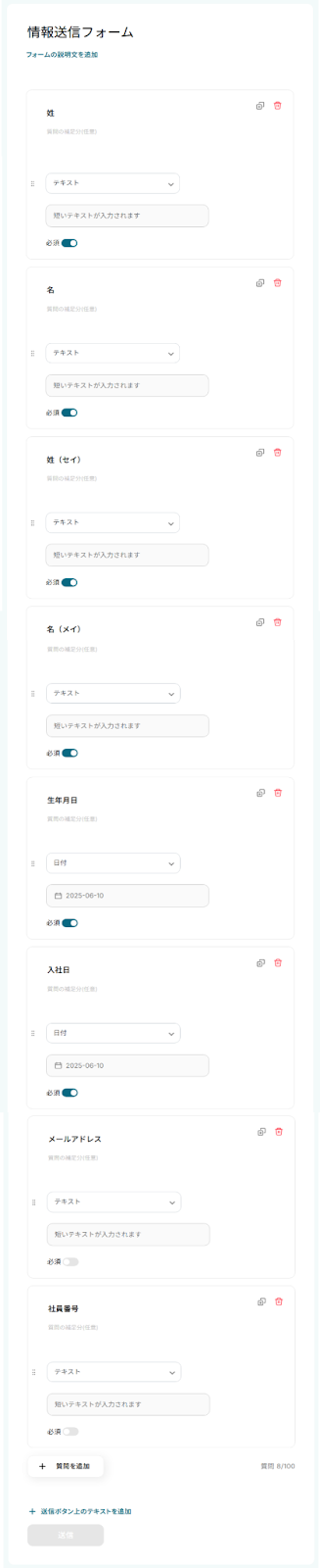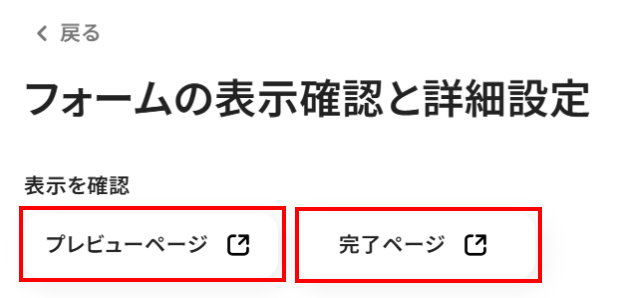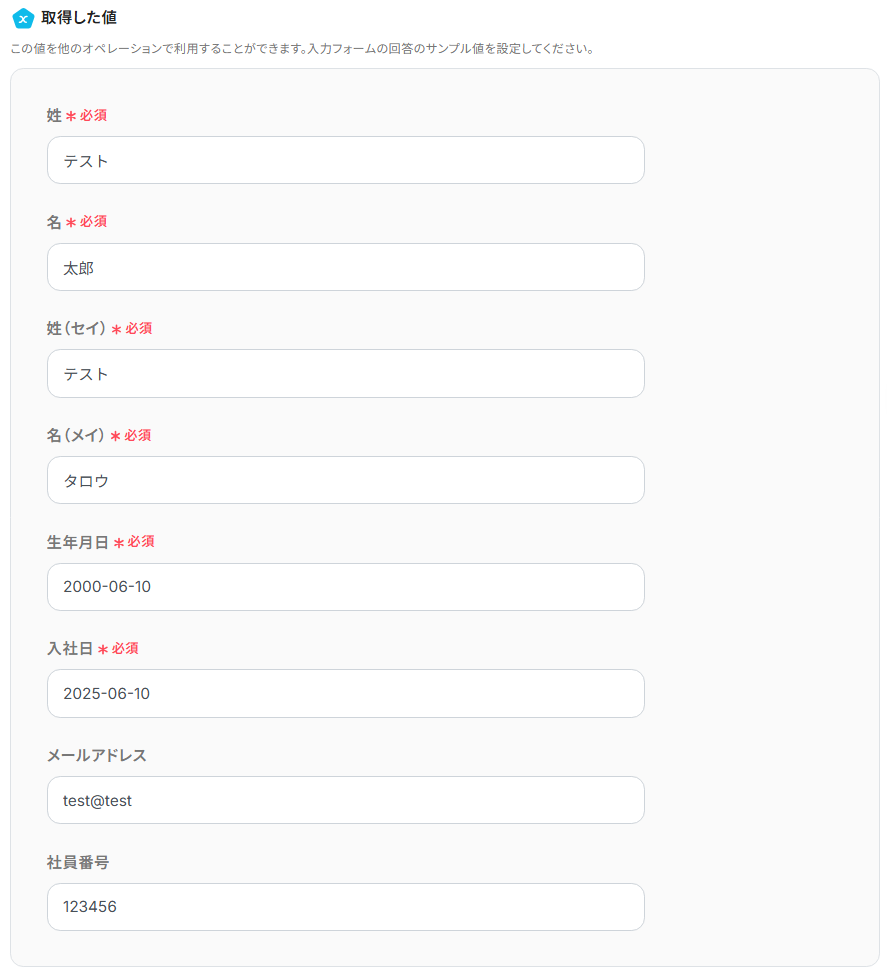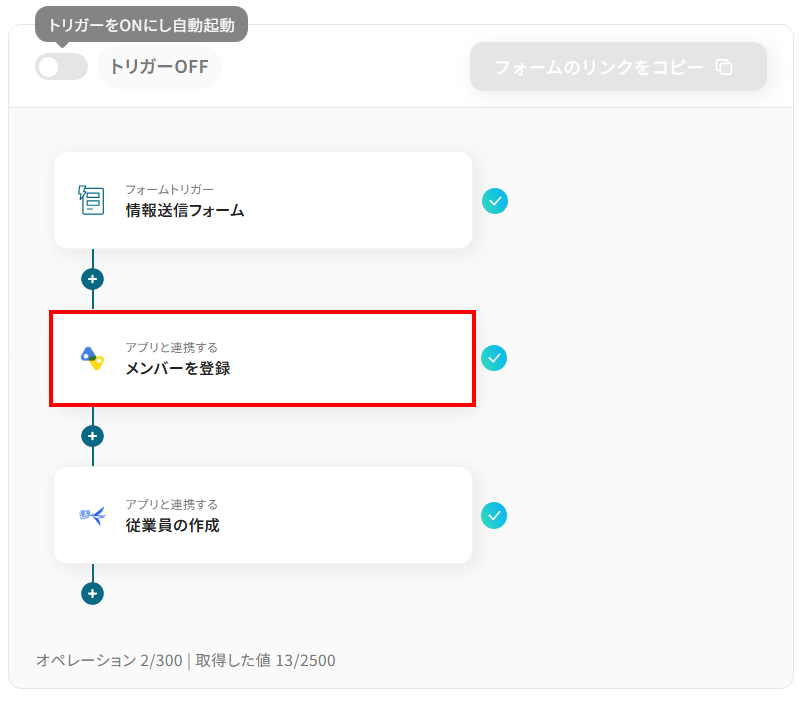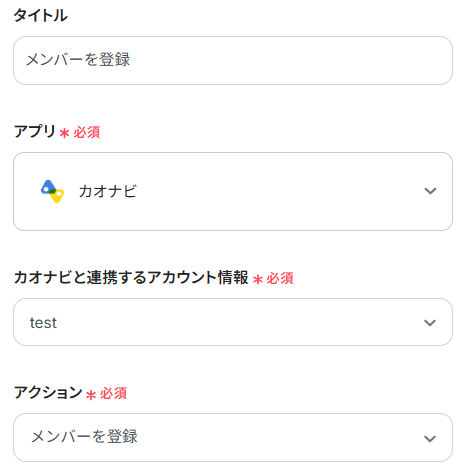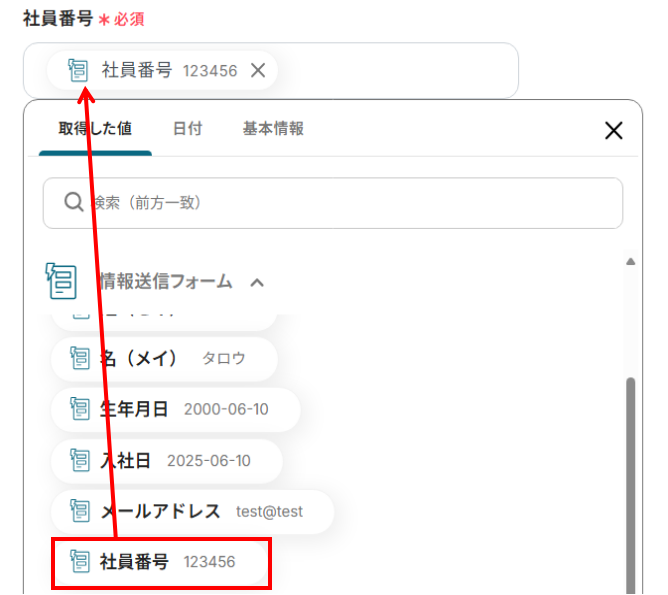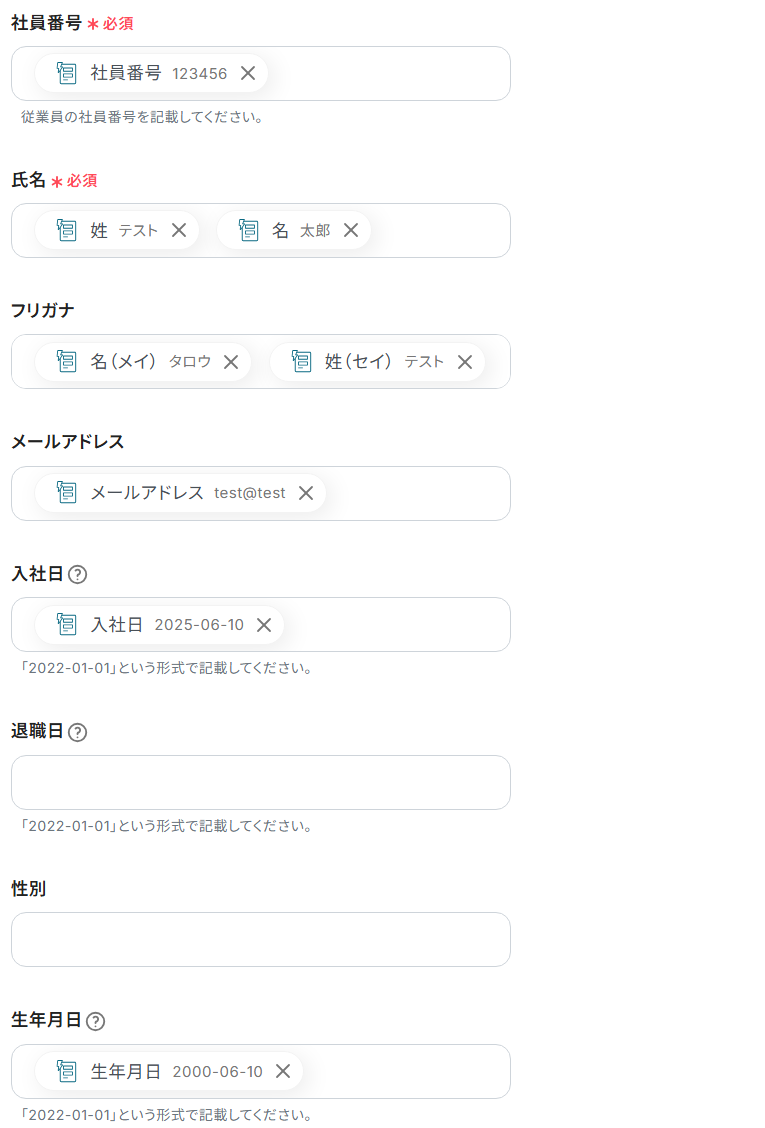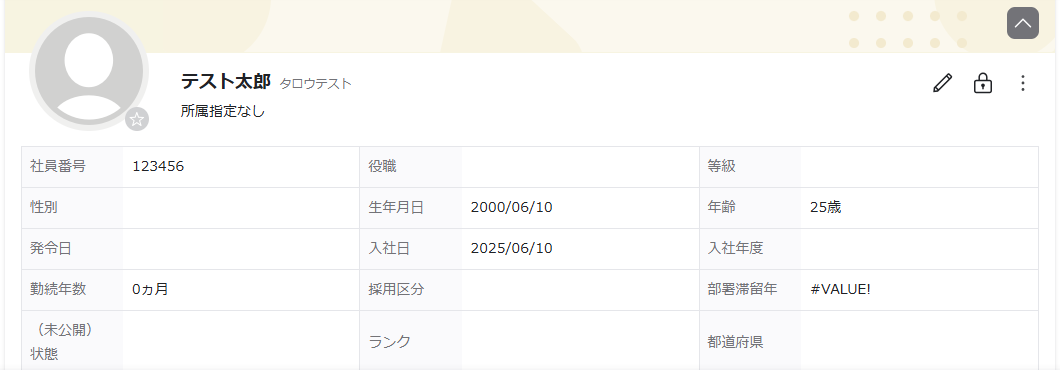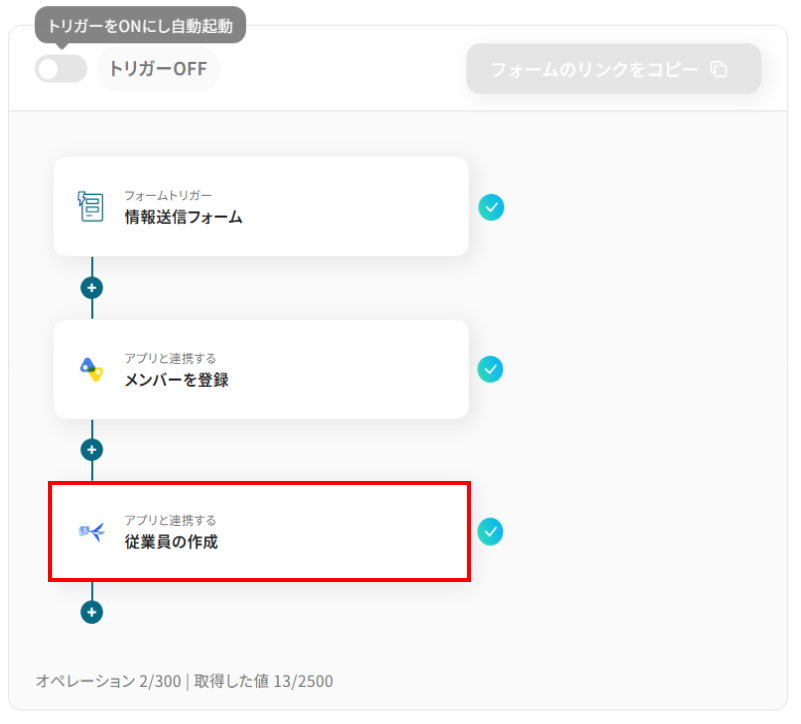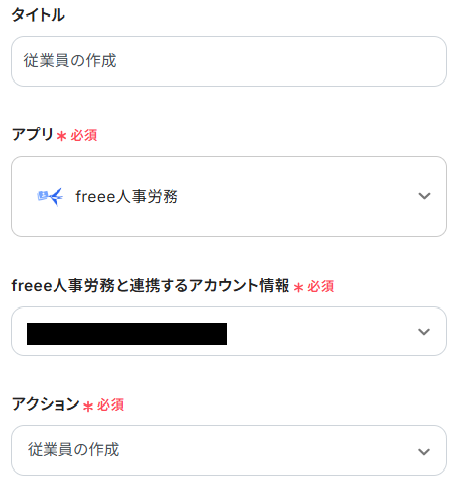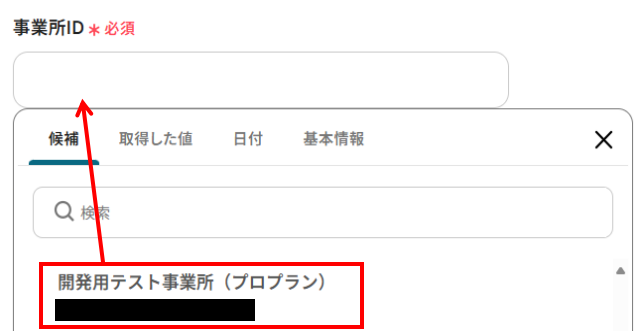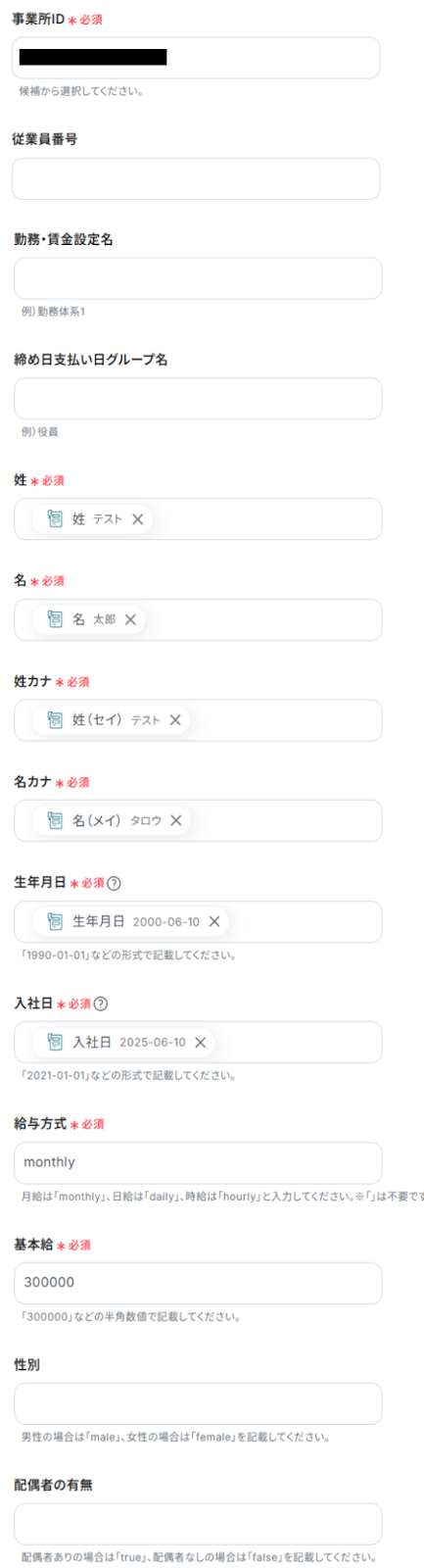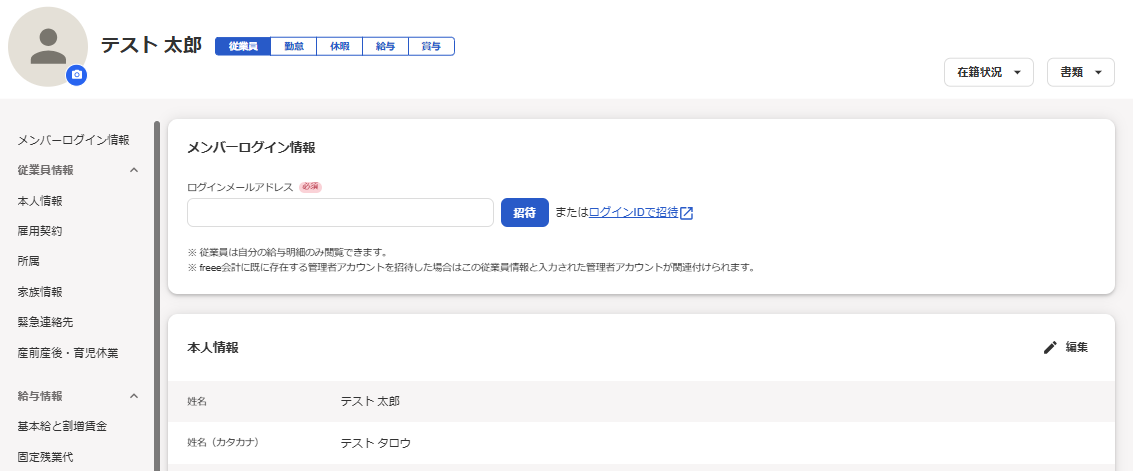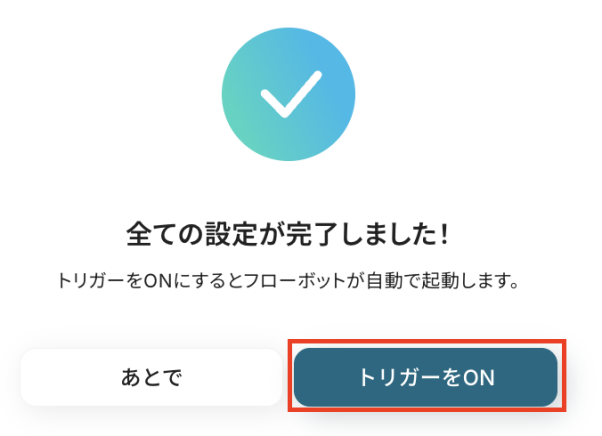フォームでメンバー情報が送信されたら、カオナビとfreee人事労務それぞれに追加する
試してみる
■概要
「フォームでメンバー情報が送信されたら、カオナビとfreee人事労務それぞれに追加する」ワークフローは、フォーム入力を起点に二つのサービスへ自動登録を行い手作業を削減する業務ワークフローです。freee人事労務とカオナビでの二重入力も防ぎ、煩雑な登録作業をまとめて効率化できます。
■このテンプレートをおすすめする方
・freee人事労務とカオナビに手作業でメンバー情報を登録している人事担当者の方
・フォーム入力後のデータ移行に時間やミスが気になるチームリーダーの方
・入社手続きや組織情報の更新をもっとスムーズにしたいマネージャーの方
・フォームを起点に業務ワークフローを組んでみたいシステム管理者の方
・カオナビとfreee人事労務を既に使っていて、さらなる自動化を検討している経営者の方
■注意事項
・カオナビ、freee人事労務のそれぞれとYoomを連携してください。
とにかく早く試したい方へ
Yoomにはフォームのデータとカオナビ・freee人事労務を連携しメンバー情報を自動追加するテンプレートが用意されているので、今すぐ試したい方は以下よりバナーをクリックしてスタートしましょう!
フォームでメンバー情報が送信されたら、カオナビとfreee人事労務それぞれに追加する
試してみる
■概要
「フォームでメンバー情報が送信されたら、カオナビとfreee人事労務それぞれに追加する」ワークフローは、フォーム入力を起点に二つのサービスへ自動登録を行い手作業を削減する業務ワークフローです。freee人事労務とカオナビでの二重入力も防ぎ、煩雑な登録作業をまとめて効率化できます。
■このテンプレートをおすすめする方
・freee人事労務とカオナビに手作業でメンバー情報を登録している人事担当者の方
・フォーム入力後のデータ移行に時間やミスが気になるチームリーダーの方
・入社手続きや組織情報の更新をもっとスムーズにしたいマネージャーの方
・フォームを起点に業務ワークフローを組んでみたいシステム管理者の方
・カオナビとfreee人事労務を既に使っていて、さらなる自動化を検討している経営者の方
■注意事項
・カオナビ、freee人事労務のそれぞれとYoomを連携してください。
「カオナビとfreee人事労務を使っていて、それぞれのデータを連携したい!」
「カオナビに登録された情報をfreee人事労務に手動で登録しており、実際に手間がかかっている...」
このように、手作業でのデータ連携に限界を感じていませんか?
もし、カオナビのデータを自動的にfreee人事労務に登録したり、更新する仕組みがあれば、これらの悩みから解放され、人事・労務管理の効率が格段に向上し、ヒューマンエラーのリスクを低減させ、より戦略的な業務に集中できる貴重な時間を生み出すことができ、日々の反復作業から解放され、より価値の高い業務に注力できるようになります。
今回ご紹介する自動化の設定は、プログラミングの知識がなくてもノーコードで簡単に設定できて、導入にかかる手間や時間もほとんどないので、ぜひこの機会に自動化を導入して、日々の業務をもっと楽にしましょう!
カオナビとfreee人事労務を連携してできること
カオナビとfreee人事労務のAPIを連携すれば、カオナビのデータをfreee人事労務に自動的に連携することが可能になります!この連携により、従業員情報の一元管理が容易になり、二重入力の手間や入力ミスを防ぎ、人事労務業務全体のスピードアップと正確性の向上が実現します。
気になる自動化例の「試してみる」をクリックしてアカウント登録するだけで、すぐにカオナビとfreee人事労務の連携を実際に体験できます。登録はたったの30秒で完了するので、ぜひ気軽にお試しください!気になる内容があれば、ぜひクリックしてみてください!
フォームでメンバー情報が送信されたら、カオナビとfreee人事労務それぞれに追加する
採用時などにフォームから送信された新しいメンバー情報をトリガーとして、自動的にカオナビに従業員データを作成し、さらにfreee人事労務にも同様の登録することで、入社手続きに伴う情報登録作業を大幅に効率化し、手作業による転記ミスを防止します。
フォームでメンバー情報が送信されたら、カオナビとfreee人事労務それぞれに追加する
試してみる
■概要
「フォームでメンバー情報が送信されたら、カオナビとfreee人事労務それぞれに追加する」ワークフローは、フォーム入力を起点に二つのサービスへ自動登録を行い手作業を削減する業務ワークフローです。freee人事労務とカオナビでの二重入力も防ぎ、煩雑な登録作業をまとめて効率化できます。
■このテンプレートをおすすめする方
・freee人事労務とカオナビに手作業でメンバー情報を登録している人事担当者の方
・フォーム入力後のデータ移行に時間やミスが気になるチームリーダーの方
・入社手続きや組織情報の更新をもっとスムーズにしたいマネージャーの方
・フォームを起点に業務ワークフローを組んでみたいシステム管理者の方
・カオナビとfreee人事労務を既に使っていて、さらなる自動化を検討している経営者の方
■注意事項
・カオナビ、freee人事労務のそれぞれとYoomを連携してください。
Slackでメンバー情報が投稿されたら、カオナビとfreee人事労務それぞれに追加する
Slackなどのチャットツールに新しいメンバー情報が投稿された際に、その情報を自動でカオナビに従業員として登録し、同時にfreee人事労務にも従業員情報を追加するため、社内コミュニケーションツールからの情報登録をスムーズにし、手入力の手間と時間を削減できます。この自動化は、Slackなどのコミュニケーションツールでの情報共有をトリガーとして、カオナビとfreee人事労務へ情報を連携するパターンを活用しています。
Slackでメンバー情報が投稿されたら、カオナビとfreee人事労務それぞれに追加する
試してみる
■概要
「Slackでメンバー情報が投稿されたら、カオナビとfreee人事労務それぞれに追加する」ワークフローは、チャット上の登録をもとに両ツールへ自動でデータ登録できます。
二重入力をなくしてヒューマンエラーを防ぎ、人事労務と人材管理の効率化をサポートします。
■このテンプレートをおすすめする方
・Slackでのメンバー情報の共有は得意だけれど、そのままfreee人事労務やカオナビに反映する手順が面倒だと感じている方
・二重入力によるミスや工数増加を課題に感じる人事・総務担当者
・freee人事労務とカオナビを併用する運用フローが標準化できず、メンバー管理で混乱しているチームリーダー
・社員数の増加にあわせて情報連携をスケールさせたいスタートアップや中小企業の経営者
・Slackを起点に人材情報の自動化を実現し、効率的に業務改善を進めたいIT推進担当者
■注意事項
・カオナビ、freee人事労務のそれぞれとYoomを連携してください。
カオナビとfreee人事労務の連携フローを作ってみよう
それでは、さっそく実際にカオナビとfreee人事労務を連携したフローを作成してみましょう!今回はYoomを使用して、ノーコードでカオナビとfreee人事労務の連携を進めていきますので、もしまだYoomのアカウントをお持ちでない場合は、こちらの登録フォームからアカウントを発行しておきましょう。
[Yoomとは]
フローの作成方法
今回はフォームでメンバー情報が送信されたら、カオナビとfreee人事労務それぞれに追加するフローを作成していきます!
作成の流れは大きく分けて以下です。
- カオナビとfreee人事労務をマイアプリ連携
- 該当のテンプレートをコピー
- フォームトリガー設定、カオナビのアクション設定、freee人事労務のアクション設定
- トリガーをONにし、フローが起動するかを確認
フォームでメンバー情報が送信されたら、カオナビとfreee人事労務それぞれに追加する
試してみる
■概要
「フォームでメンバー情報が送信されたら、カオナビとfreee人事労務それぞれに追加する」ワークフローは、フォーム入力を起点に二つのサービスへ自動登録を行い手作業を削減する業務ワークフローです。freee人事労務とカオナビでの二重入力も防ぎ、煩雑な登録作業をまとめて効率化できます。
■このテンプレートをおすすめする方
・freee人事労務とカオナビに手作業でメンバー情報を登録している人事担当者の方
・フォーム入力後のデータ移行に時間やミスが気になるチームリーダーの方
・入社手続きや組織情報の更新をもっとスムーズにしたいマネージャーの方
・フォームを起点に業務ワークフローを組んでみたいシステム管理者の方
・カオナビとfreee人事労務を既に使っていて、さらなる自動化を検討している経営者の方
■注意事項
・カオナビ、freee人事労務のそれぞれとYoomを連携してください。
ステップ1:マイアプリ連携
ここでは、Yoomとそれぞれのアプリを連携して、操作が行えるようにしていきます。
まずは基本的な設定方法を解説しているナビをご覧ください!
それではここから今回のフローで使用するアプリのマイアプリ登録方法を解説します。
まず、Yoomにログインしたあと左メニューにあるマイアプリを押し、右の新規接続というボタンを押します。
カオナビの連携
1.検索ボックスにカオナビと入力し、カオナビのアイコンをクリックします。

2.下記のような画面になるので、「アカウント名」には管理しやすい名前を入力してください。「APIトークン」には、入力欄下の注釈を参考に入力しましょう。
入力が完了したら「追加」を選択してください。
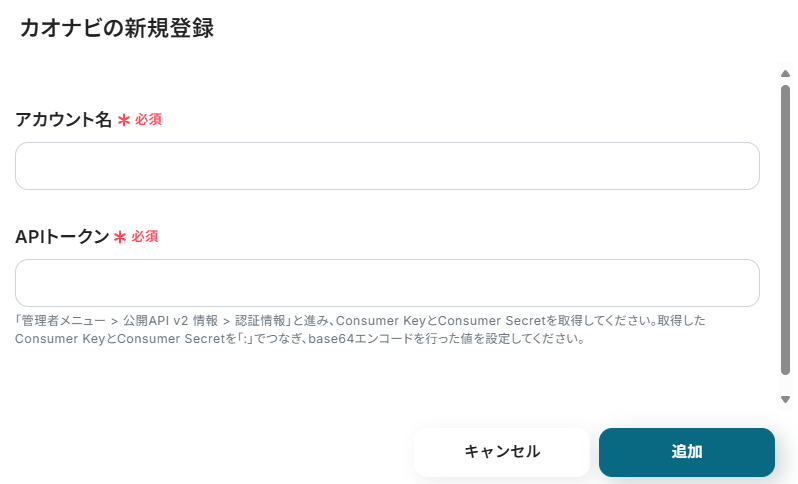
3.Yoomの画面に戻り、下記の表示が出たら連携完了です!

freee人事労務の連携
1.検索ボックスにfreee人事労務と入力し、freee人事労務のアイコンをクリックします。

2.連携の確認画面になるので、ページを一番下までスクロールし「許可する」を選択してください。
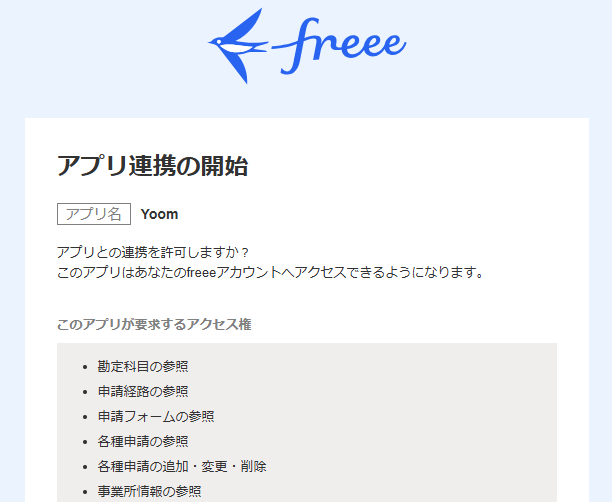
3.Yoomの画面に戻り、下記の表示が出たら連携完了です!

ステップ2:テンプレートをコピー
ここからいよいよフローを作っていきます!
簡単に設定できるようテンプレートがありますので、まずはこちらをコピーしましょう。Yoomにログインし、以下バナーの「試してみる」をクリックしてください。
フォームでメンバー情報が送信されたら、カオナビとfreee人事労務それぞれに追加する
試してみる
■概要
「フォームでメンバー情報が送信されたら、カオナビとfreee人事労務それぞれに追加する」ワークフローは、フォーム入力を起点に二つのサービスへ自動登録を行い手作業を削減する業務ワークフローです。freee人事労務とカオナビでの二重入力も防ぎ、煩雑な登録作業をまとめて効率化できます。
■このテンプレートをおすすめする方
・freee人事労務とカオナビに手作業でメンバー情報を登録している人事担当者の方
・フォーム入力後のデータ移行に時間やミスが気になるチームリーダーの方
・入社手続きや組織情報の更新をもっとスムーズにしたいマネージャーの方
・フォームを起点に業務ワークフローを組んでみたいシステム管理者の方
・カオナビとfreee人事労務を既に使っていて、さらなる自動化を検討している経営者の方
■注意事項
・カオナビ、freee人事労務のそれぞれとYoomを連携してください。
1.上記バナーの「詳細を見る」をクリック
2.画面が切り替わったら「このテンプレートを試してみる」をクリック
3.Yoomの登録がまだの場合は、登録を行う
※既に登録が完了している場合はログイン画面が表示されるので、ログイン情報を入力してください。
4.下記のようにお使いのYoom管理画面にテンプレートがコピーされるので、OKを押して設定を進めていきます。
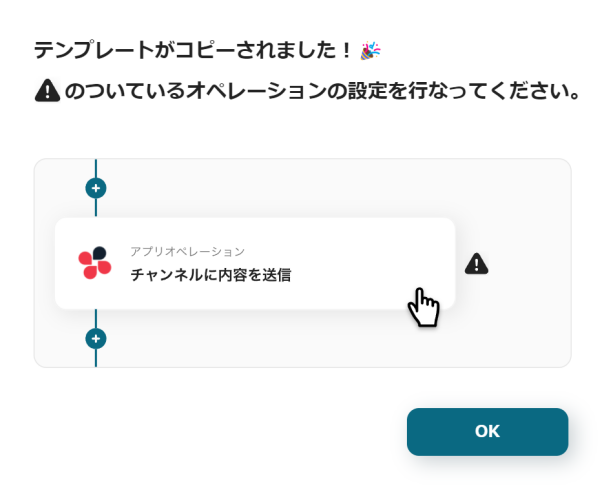
ステップ3:フォームトリガー設定
1.それでは、最初の設定を始めましょう!まずは、下の赤枠をクリックしてくださいね。
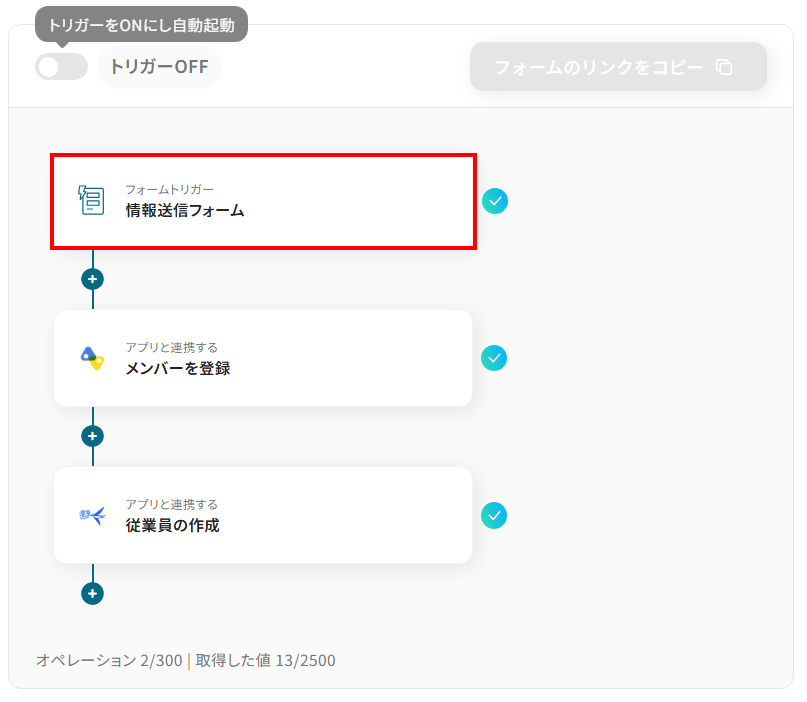
2.ここでは、トリガーとなるフォームを作成します。
今回は、下記のようなフォームを作成しました。質問の追加や削除も可能ですので、お好みでカスタマイズしてください!
入力が完了したら、「次へ」を押して進みましょう。
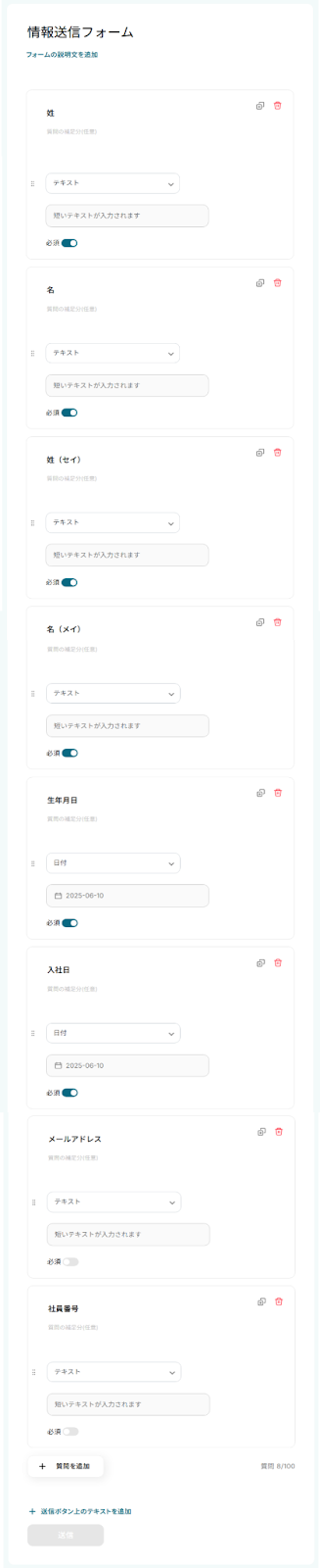
3.先ほど設定したフォームの表示を確認しましょう。
下記の赤枠を選択し、先ほど設定したフォームの内容が正しく反映しているかプレビューで確認してみましょう。
内容に誤りがあれば、前画面に戻り修正してください。
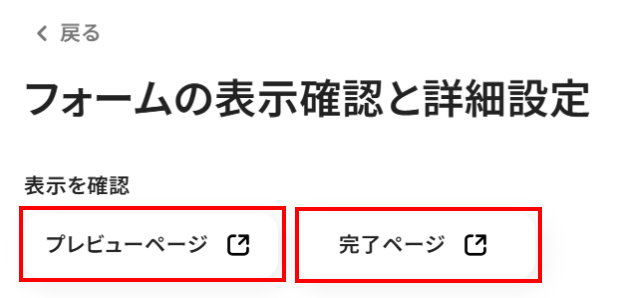
プレビュー内容が正しければ、作成したフォームの回答サンプルを入力していきます。
今回は、下記のような内容で入力しました。
入力が完了したら、「保存する」を押して次のステップに進みましょう!
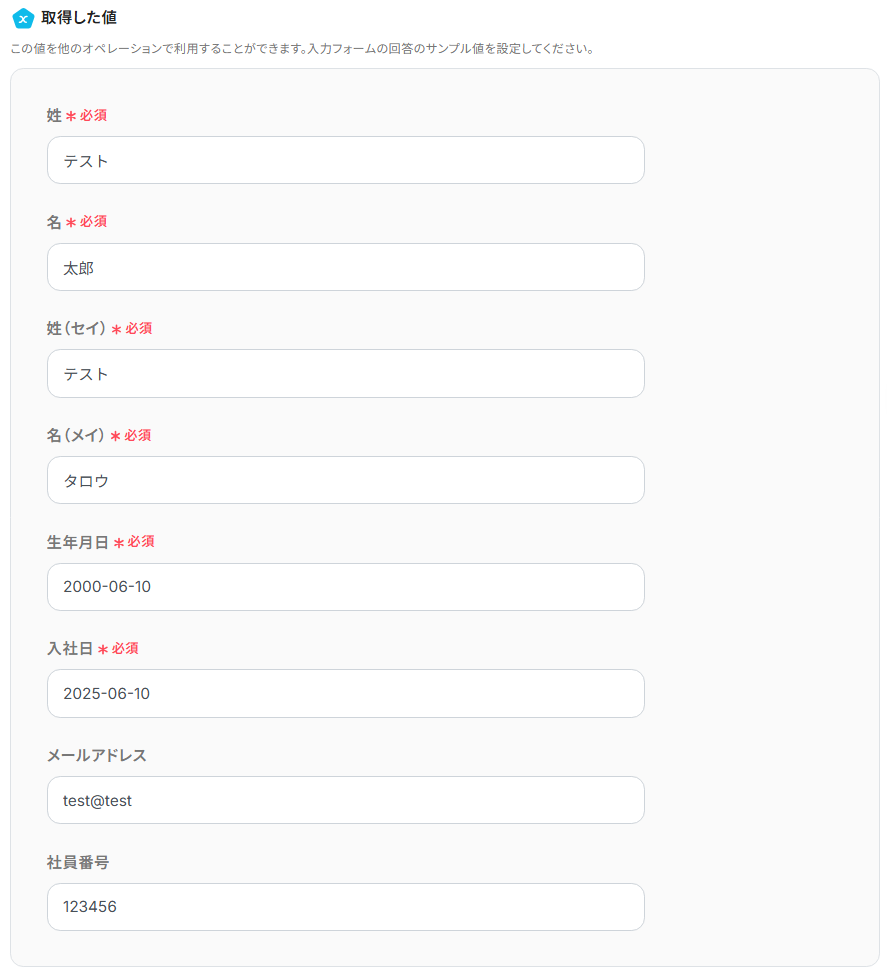
ステップ4:カオナビのアクション設定
1.続いて、カオナビにメンバー登録する設定を行います。下記赤枠をクリックしてください。
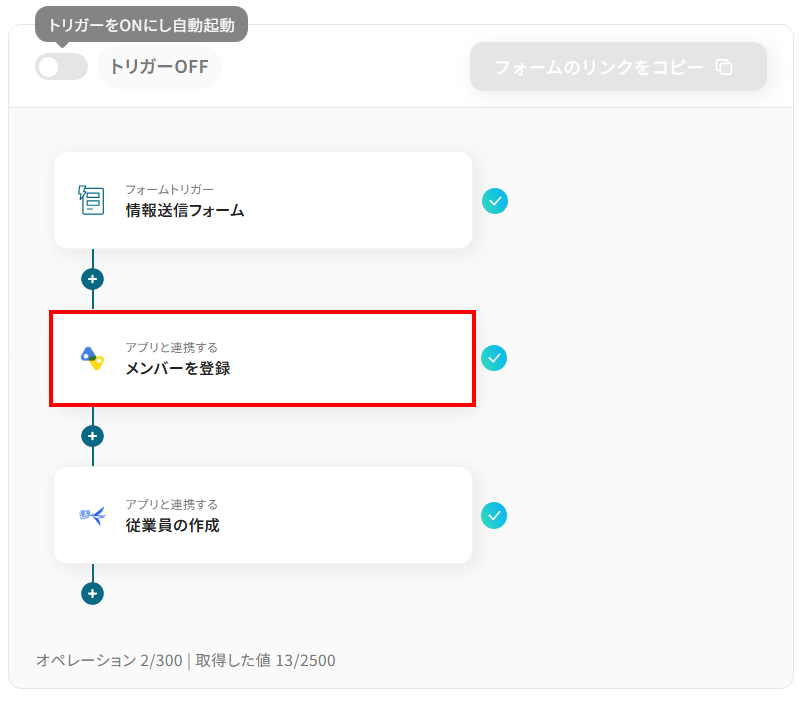
2.下記のような連携アカウントとアクション設定画面になるので、タイトルやアクションは先ほどと同様に、修正・確認をして次に進んでください。
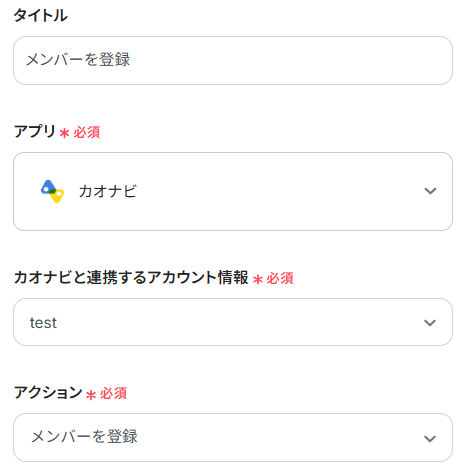
3.ここでは、カオナビに登録する内容を具体的に設定していきます。
それぞれの項目を入力すると、下記のようなアウトプットが表示されます。各項目に反映したいアウトプットを選択してください。
※アウトプットについて詳しくはこちらをご覧ください。
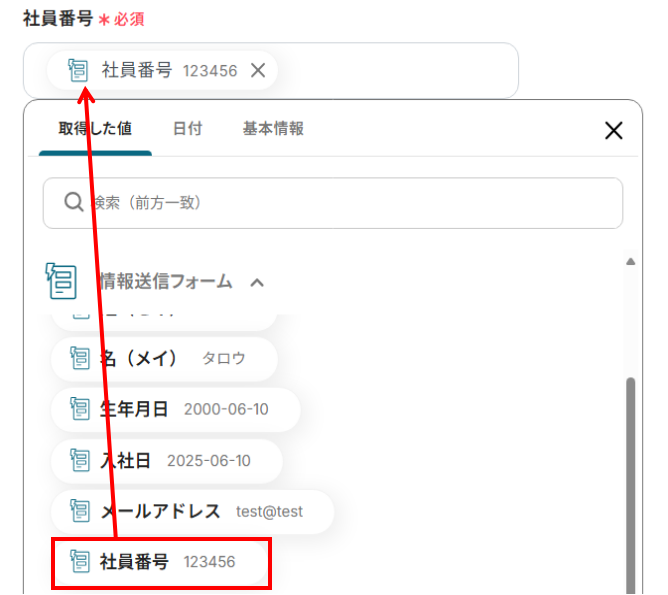
今回は、それぞれの項目を下記のように入力してください。
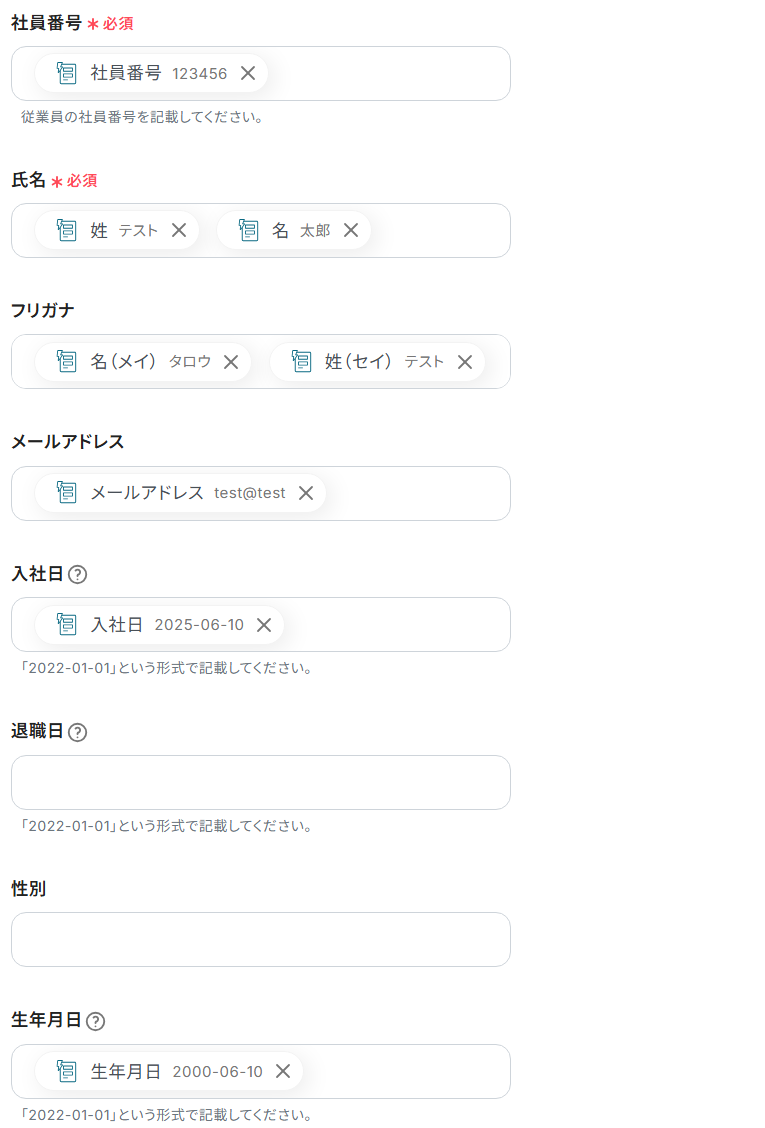
入力が完了したら、「テスト」を実行し成功するか確認してください。
成功すると、カオナビに下記のような指定したデータが反映していればOKです!
最後に、「保存する」を押して次のステップへ進みましょう。
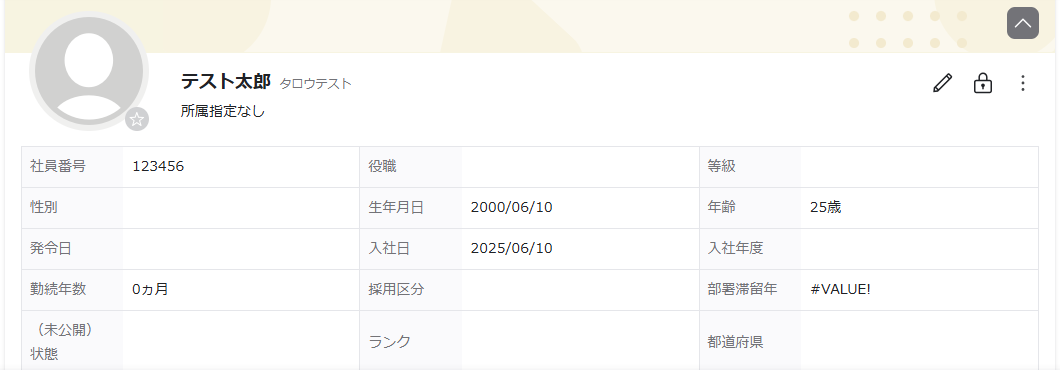
ステップ5:freee人事労務のアクション設定
1.次に、freee人事労務に従業員情報を追加する設定をしましょう。下記赤枠のアクションをクリックしてください。
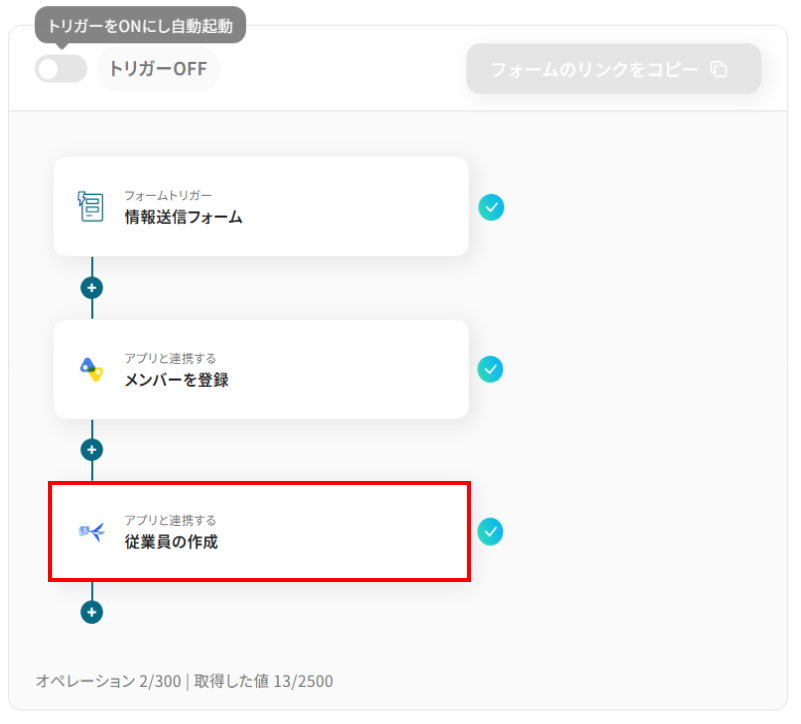
2.続いて、連携アカウントとアクションの設定をしましょう。
タイトルやアクションは前のステップでと同じように、修正・確認をして次に進んでください。
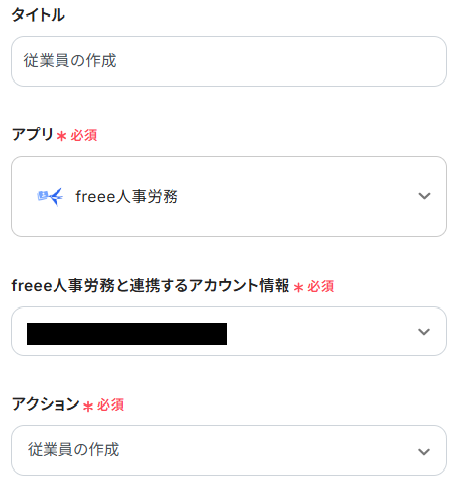
3.ここでは、どの項目にデータを反映するか具体的に設定していきます。
各入力欄をクリックすると、下記のような候補やアウトプットが表示されます。項目に合ったものをお好みで選択しましょう。
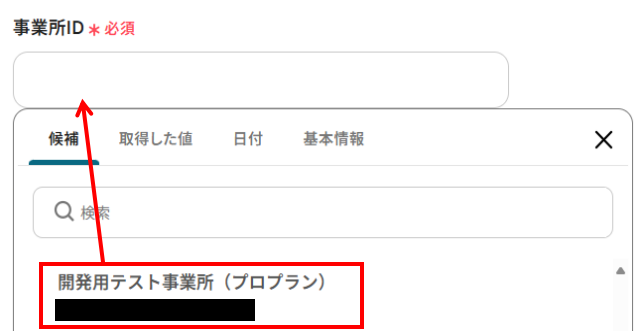
今回は、それぞれの項目を下記のように入力しました。
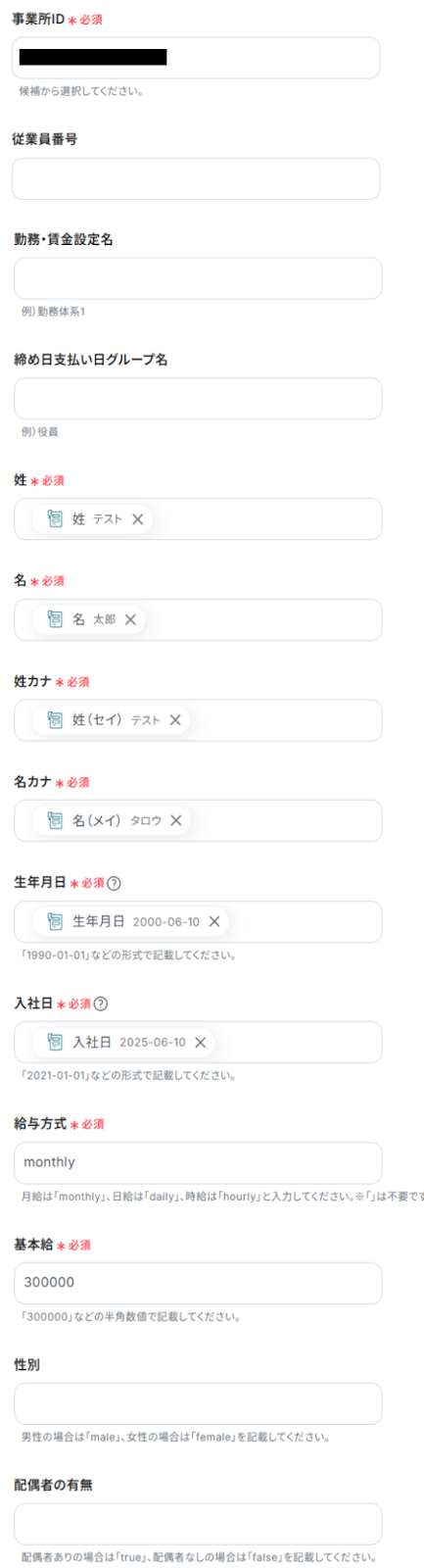
入力が完了したら、「テスト」を実行してみましょう。成功すると、freee人事労務に従業員情報が追加されているはずなので確認してみましょう。
下記のように指定したデータが反映していればOKです!最後に、「保存する」を押して次のステップへ進みましょう。
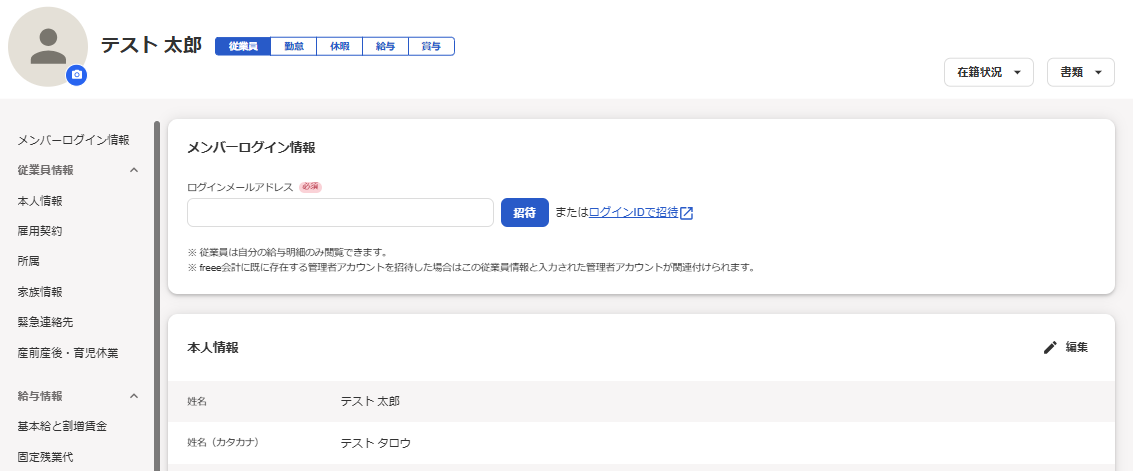
ステップ6:トリガーをONにして動作確認
お疲れ様でした!これですべての設定が完了です。設定が完了すると以下のようなメニューが表示されるので、トリガーをONにします。
これですべての設定が完了したので、動作確認をしてみましょう!
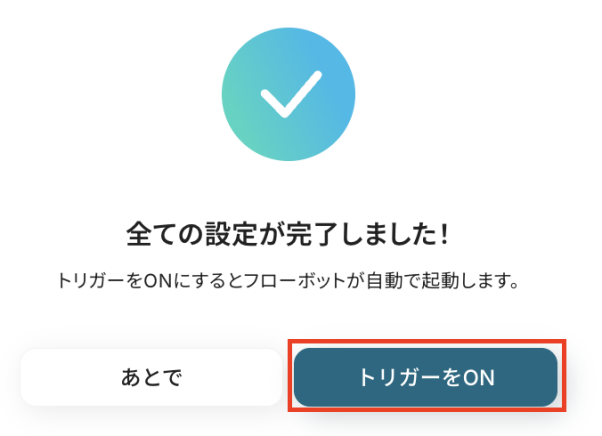
freee人事労務のデータをカオナビに連携したい場合
今回はカオナビからfreee人事労務へデータを連携する方法をご紹介しましたが、逆にfreee人事労務からカオナビへのデータ連携を実施したい場合は、下記のテンプレートも併せてご利用ください。これにより、freee人事労務で更新された従業員情報をカオナビへ自動的に同期し、常に最新の状態で人材情報を一元管理できるようになります。
freee人事労務で従業員が登録されたらカオナビの従業員管理表にも追加する
freee人事労務に新しい従業員が登録されたタイミングで、その情報を自動的にカオナビの従業員管理表にも追加するため、従業員情報のマスターデータをfreee人事労務に置きつつ、カオナビにもリアルタイムで情報を反映させ、二重管理の手間をなくします。この連携は、freee人事労務のデータをカオナビに直接連携するシンプルなパターンです。
freee人事労務で従業員が登録されたらカオナビの従業員管理表にも追加する
試してみる
freee人事労務で従業員が登録されたらカオナビの従業員管理表にも追加するフローです。
freee人事労務で特定条件の従業員が登録されたら、カオナビにメンバーを登録する
freee人事労務で特定の条件(例えば、特定の部署や役職など)に合致する従業員が登録された場合にのみ、その従業員情報をカオナビに自動で登録するため、必要な情報だけを選択的にカオナビに連携し、より柔軟な人材情報管理を実現します。この自動化は、freee人事労務のデータの中から特定の条件に合致するものだけを抽出し、カオナビに連携する分岐処理を含むパターンです。
freee人事労務で特定条件の従業員が登録されたら、カオナビにメンバーを登録する
試してみる
■概要
「freee人事労務で特定条件の従業員が登録されたら、カオナビにメンバーを自動登録する」業務ワークフローは、freee人事労務に登録された情報をトリガーにしてカオナビへ反映できます。
複数システムへの手入力ミスを防ぎ、採用後のメンバーデータ連携をスムーズに実現します。
■このテンプレートをおすすめする方
・freee人事労務での従業員情報登録後に、カオナビへの手動入力で工数やミスが気になる人事担当者の方
・採用後の人事データ連携を安定化し、チーム全体の工数削減を図りたいリーダーの方
・freeeとカオナビの情報同期を標準化し、業務プロセスの漏れや遅れを防止したい経営層の方
■注意事項
・freee人事労務、カオナビのそれぞれとYoomを連携してください。
・分岐はミニプラン以上のプランでご利用いただける機能(オペレーション)となっております。フリープランの場合は設定しているフローボットのオペレーションはエラーとなりますので、ご注意ください。
・ミニプランなどの有料プランは、2週間の無料トライアルを行うことが可能です。無料トライアル中には制限対象のアプリや機能(オペレーション)を使用することができます。
カオナビやfreee人事労務のAPIを使ったその他の自動化例
今回ご紹介した連携以外でも、カオナビやfreee人事労務のAPIを活用してさまざまな業務を自動化することが可能です。
もし気になるものがあればぜひこちらもお試しになってみてください!
カオナビを使った便利な自動化例
カオナビに情報が登録された、Notionに反映したりMicrosoft Teamsに通知できるため手作業の手間を省けます。
また、フォームやデータベースの情報をもとにカオナビにメンバーを登録することも可能です。
カオナビにメンバーが登録されたら、Notionにページを作成する
試してみる
カオナビ(kaonavi)に新規メンバーが登録されたら、Notionに連携して新規ページを作成するフローです。
Googleフォームの送信内容をもとにカオナビにメンバーを登録する
試してみる
■概要
カオナビへのメンバー情報登録を、Googleフォームからの転記などで手作業で行っていませんか。こうした作業は時間がかかるだけでなく、入力ミスなどのリスクも伴います。カオナビのAPI連携を検討していても、専門知識がないため自動化を進められていないケースも少なくありません。このワークフローを活用すれば、Googleフォームに回答が送信されるだけで、自動でカオナビにメンバー情報が登録されるため、手作業による手間やミスを解消し、より効率的なメンバー管理を実現します。
■このテンプレートをおすすめする方
・Googleフォームからの情報をもとに、カオナビへの手入力作業をなくしたい人事・労務担当の方
・カオナビのAPIを利用したデータ連携で、メンバー情報の登録を自動化したいと考えている方
・採用活動などでGoogleフォームを活用しており、応募者情報をカオナビで一元管理したい方
■注意事項
・Googleフォーム、カオナビのそれぞれとYoomを連携してください。
・トリガーは5分、10分、15分、30分、60分の間隔で起動間隔を選択できます。
・プランによって最短の起動間隔が異なりますので、ご注意ください。
・Googleフォームをトリガーとして使用した際の回答内容を取得する方法は下記を参照ください。
https://intercom.help/yoom/ja/articles/6807133
・カオナビのマイアプリ連携方法は下記をご参照ください。
https://intercom.help/yoom/ja/articles/6435730
Yoomデータベースからカオナビアカウントを発行する
試してみる
Yoomデータベースから新たにカオナビのアカウントを発行します。
カオナビで従業員が登録されたら、Microsoft Teamsに通知する
試してみる
カオナビで従業員が登録されたら、Microsoft Teamsに通知するフローです。
フォームで履歴書が送付されたら、OCRで読み取った人物情報をAIで要約してカオナビに登録する
試してみる
■概要
「フォームで履歴書が送付されたら、OCRで読み取った人物情報をAIで要約してカオナビに登録する」ワークフローは、入社手続きを効率化する業務ワークフローです。
新入社員の履歴書がWebフォームから送信されると、OCR技術で自動的に情報を抽出し、履歴書の情報とAIが要約したデータをまとめて人材管理システム「カオナビ」に自動登録します。
これにより、手動でのデータ入力や情報整理の手間を軽減し、スムーズな入社採用活動をサポートします。
■このテンプレートをおすすめする方
・履歴書情報を手動でカオナビに入力している人事担当者の方
・新入社員の情報管理を効率化したい人事部門の責任者の方
・AIやOCR技術を導入して入社手続きのプロセスを改善したい経営者の方
・従業員情報の正確性を向上させたい企業の人事部門
■注意事項
・カオナビとYoomを連携してください。
・OCRのAIオペレーションはチームプラン・サクセスプランでのみご利用いただける機能となっております。フリープラン・ミニプランの場合は設定しているフローボットのオペレーションはエラーとなりますので、ご注意ください。
・チームプランやサクセスプランなどの有料プランは、2週間の無料トライアルを行うことが可能です。無料トライアル中には制限対象のアプリやAI機能(オペレーション)を使用することができます。
・OCRデータは6,500文字以上のデータや文字が小さい場合などは読み取れない場合があるので、ご注意ください。
freee人事労務を使った便利な自動化例
freee人事労務に登録した情報を、NotionやSmartHRに反映することが可能です。
また、Salesforceや履歴書の内容から従業員情報を自動で登録できるため、手入力の手間を省き、ヒューマンエラーを削減できます。
Salesforceで従業員情報が登録されたらfreee人事労務にも追加する
試してみる
Salesforceで従業員情報が登録されたらfreee人事労務にも追加するフローです。
freee人事労務の給与明細情報をSmartHRに登録する
試してみる
freee人事労務の給与明細情報をSmartHRに登録するフローです。
freee人事労務に従業員が登録されたら、Notionにページを作成する
試してみる
freee人事労務に従業員が登録されたら、Notionにページを作成するフローです。
履歴書をOCRで読み取りfreee人事労務に従業員を登録する
試してみる
履歴書をOCRで読み取りfreee人事労務に従業員を登録するフローです。
まとめ
カオナビとfreee人事労務の連携を自動化することで、これまで手作業で行っていたカオナビとfreee人事労務間のデータ転記作業の手間を大幅に削減し、入力ミスや情報の齟齬といったヒューマンエラーを防ぐことができます。これにより、人事担当者は従業員情報の登録や更新にかかる時間を短縮し、より迅速かつ正確な情報に基づいて業務を進められるようになり、採用活動や人材育成、組織開発といった、本来注力すべきコア業務に集中できる環境が整います!
今回ご紹介したような業務自動化を実現できるノーコードツール「Yoom」を使えば、プログラミングの知識がない方でも、まるでパズルを組み合わせるかのように直感的な操作で簡単に業務フローを構築できるので、もしカオナビとfreee人事労務の連携をはじめとする業務自動化に少しでも興味を持っていただけたなら、ぜひこちらから無料登録して、Yoomによる業務効率化を体験してみてください!
関連記事:カオナビでメンバーの情報を更新したらLINE WORKSでメッセージを自動送付する方法
よくあるご質問
Q:既存従業員の情報更新も自動で同期できますか?
A:はい、可能です。
今回ご紹介したテンプレートでは、それぞれ「メンバーを登録」「従業員の作成」をアクションとして設定しておりましたが、アクションを「メンバーを更新」などに変更することで従業員の情報更新を自動で行えます。
Q:この連携はYoomの無料プランで実現できますか?
A:はい、可能です。
Yoomの無料プランでは月100タスクを無料で使用できます。今回ご紹介したテンプレートは成功失敗に限らず1回実行するごとに2タスク消費します。そのため、このテンプレートのみを月に50回までであれば無料で実現可能です。
タスク実行数について詳しく知りたい方はこちらをご覧ください。
Q:連携エラーが発生した場合、どうなりますか?
A:連携エラーが発生した場合はフローボットが停止します。そのあとにYoomにご登録いただいているメールアドレスへ通知が届きます。通知内にエラー原因について記載しておりますのでご確認ください。
原因を確認しても対処方法が分からない場合は、ヘルプページまたは、エラー時の対応方法についてをご確認ください。